u深度pe分区格式化图文教程
2015-11-09 u深度使用教程
计算机使用久之后,硬盘分区难免会出现一些问题,当有些问题不能解决的时候我们就会进行将分区进行格式化操作,这样一来会清空里面的所有数据,相信还有很多用户不知道怎么进行格式化,那么接下来就给大家介绍使用u深度dg工具实现分区格式化的操作教程。
1、将制作完成u深度u盘启动盘连接至电脑(具体操作步骤参照“U深度v3.1装机版制作U盘启动盘教程”),重启电脑等待出现开机画面时按下启动快捷键进入启动项窗口,选择【02】运行u深度win8PE装机维护版(新机器),按回车键确认,如下图所示:
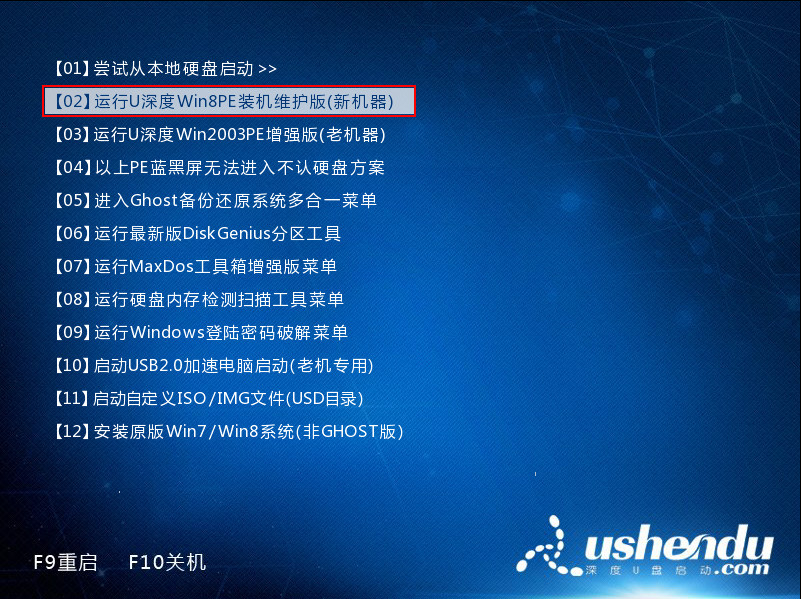
2、进入win8pe系统后,在桌面上找到并打开“分区工具DiskGenius”,在工具界面中我们就可以看到硬盘分区信息了,如下图所示:
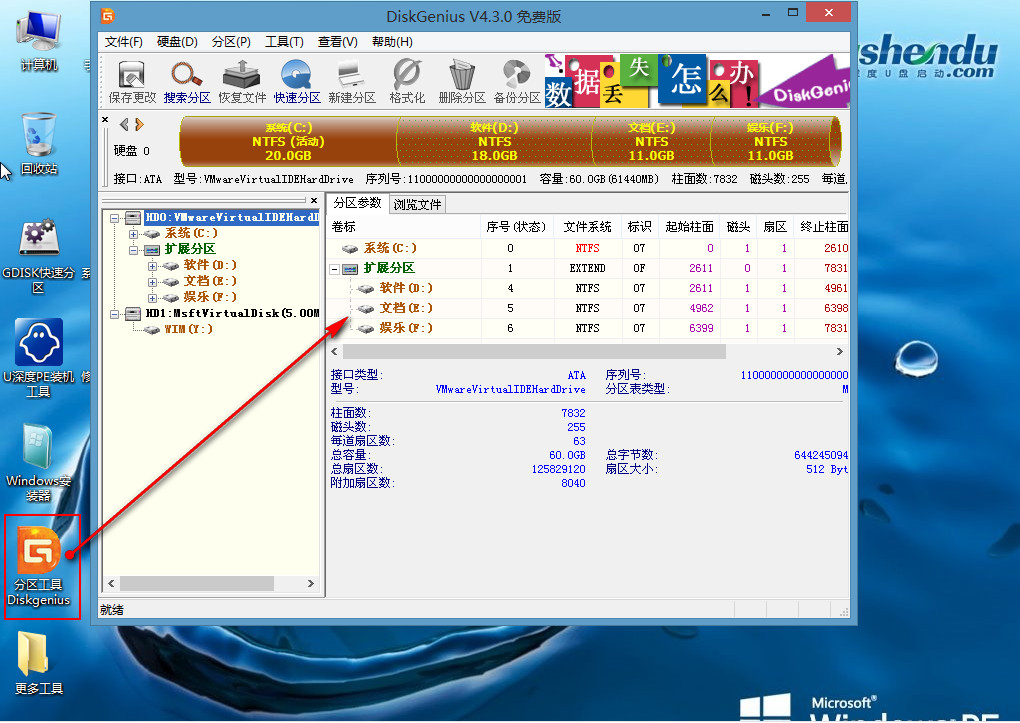
3、在列表中点击我们需要格式化的硬盘或者是分区,然后点击工具栏上的“格式化”,如下图所示:
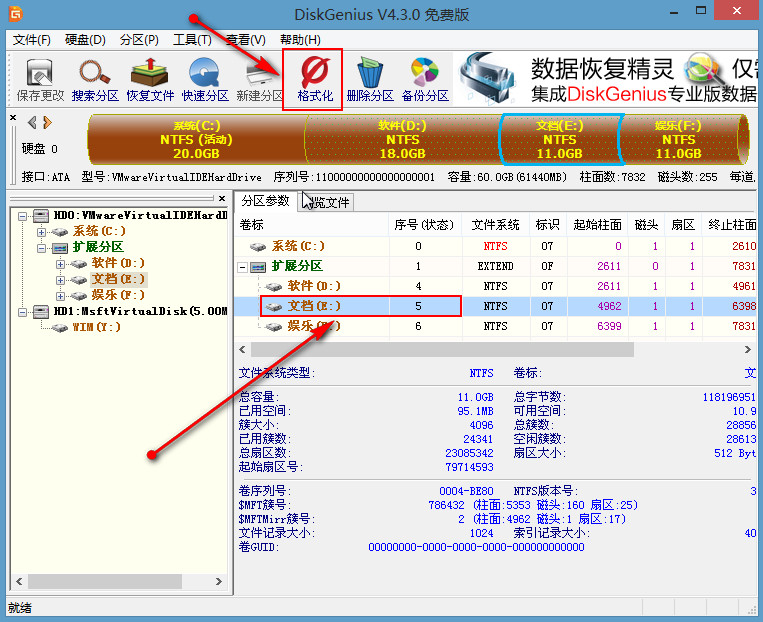
4、随后弹出提示框,一般不做更改,直接点击“格式化”即可,如下图所示:
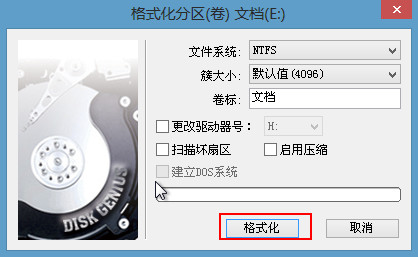
5、工具还会出现提示框,我们继续即可,工具便开始格式化硬盘,我们等待完成即可,如下图所示:
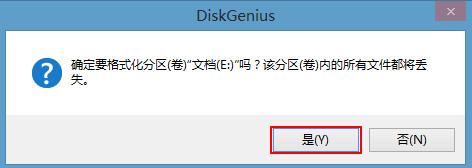
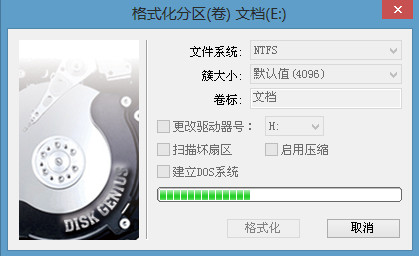
以上便是使用u深度dg工具格式化分区的操作步骤,大家平时有需要用到格式化可以参照上面步骤进行尝试,希望此教程可以帮助到你。

